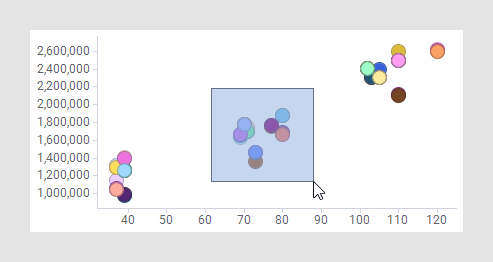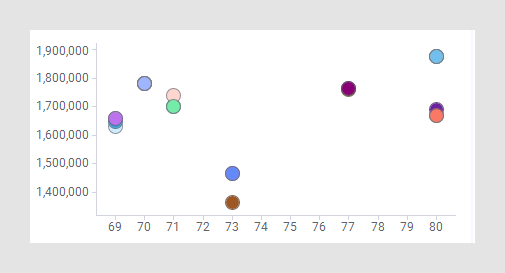Vous pouvez zoomer sur les détails de la visualisation en marquant les données qui vous intéressent, puis afficher uniquement les données marquées dans la visualisation.
Procédure
-
Cliquez avec le bouton droit de la souris sur la visualisation et choisissez Propriétés dans le menu qui s'ouvre.
La fenêtre indépendante Propriétés s'affiche.
-
Cliquez sur Données.
La section Données s'affiche.
-
Sous Limiter les données au moyen de marquage, cochez la case représentant le propre marquage de la visualisation (marqueur sélectionné dans la liste déroulante Marquage).
-
Assurez-vous de sélectionner l'option Toutes les données dans la liste déroulante Si aucun élément n'est marqué dans la visualisation principale, afficher.
Désormais, vous pouvez marquer des données dans la visualisation et celle-ci s'adaptera pour afficher uniquement les données marquées. Pour revenir à la visualisation d'origine, cliquez simplement sur une zone de visualisation vide.
Exemple
Supposons que vous souhaitiez examiner de plus près le groupe de marqueurs situé au centre du nuage de points ci-dessous. Suivez les étapes ci-dessus et marquez les données qui vous intéressent.
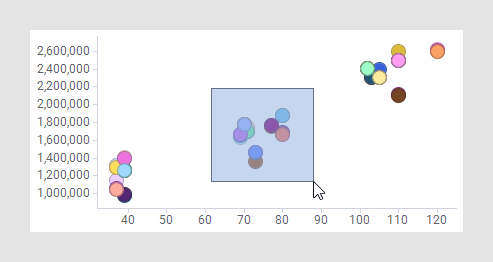
Ces étapes vous permettent d'agrandir ces données, comme indiqué ci-dessous.
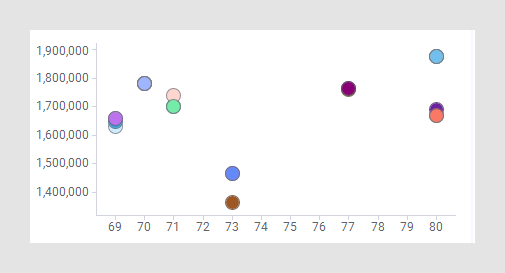
Copyright © Cloud Software Group, Inc. All rights reserved.